Néha az illesztőprogram-frissítések problémát okoznak a Windows 10 számítógépen. Ahhoz azonban, hogy megbizonyosodjon arról, hogy a problémát csak az illesztőprogram-frissítés okozza, és nem bárhonnan, akkor azt is tudnia kell, hogy melyik napon frissült az illesztőprogram.
Néhány lépésben könnyen megtalálhatja azt a dátumot, amikor az adott illesztőprogramot az operációs rendszer automatikusan frissítette. Itt van, hogyan kell csinálni.
Hogyan lehet tudni az illesztőprogram utolsó frissítésének dátumát a Windows 10 rendszerben?
1] A billentyűzeten nyomja meg a gombot Windows logó kulcs és R kulcsot együtt.
2] Írjon devmgmt.msc benne és kattintson rendben.

3] Miután a Eszközkezelő megnyílik, kattintson jobb gombbal az adott illesztőprogramra, majd kattintson a gombra tulajdonságait.
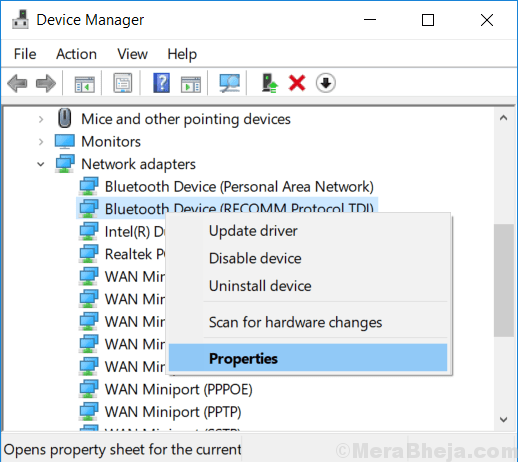
4] Most válassza a lehetőséget telepítés dátuma a legördülő menüből ingatlan.
5] A telepítés dátuma megjelenik a dátum és az idő részleteivel.
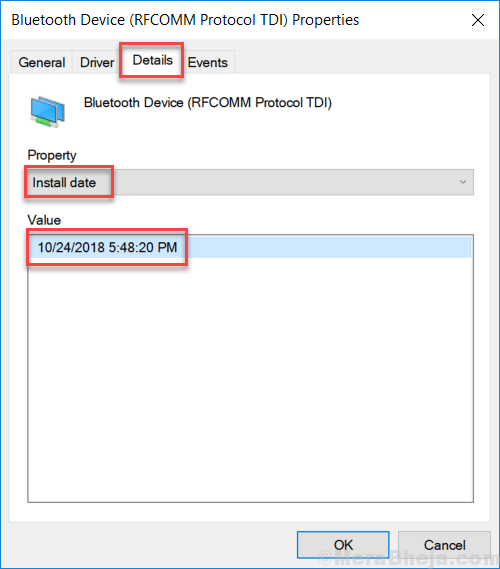
6] Ne feledje, hogy ha választja Az első telepítés dátuma legördülő menüből, akkor a dátum jelzi azt a dátumot, amelyen először telepítették a számítógépére.
2. módszer - A beállítások használata Vezérlőpult
1] Kattintson a Start gombra, majd a megnyitásához kattintson a fogaskerék alakú ikonra Beállítások.
2] Kattintson a gombra Frissítés és biztonság
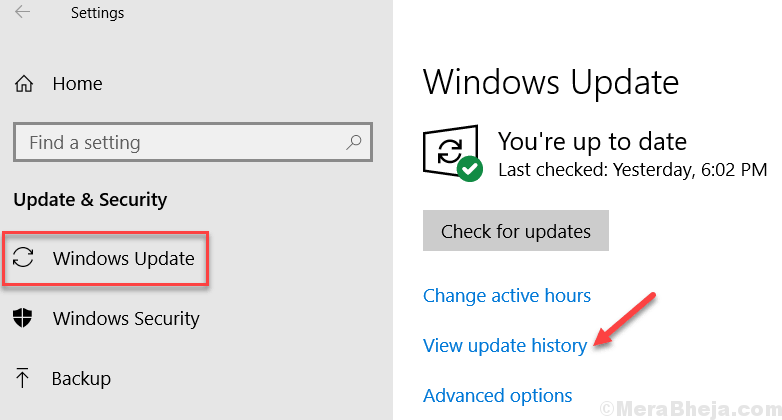
3] Kattintson a gombra Frissítési előzmények megtekintése
4] Ezen az oldalon valószínűleg az illesztőprogram frissítésének részletei szerepelnek.
Alternatív módszer - Harmadik féltől származó eszközök, például a DriverView használata
Használhat harmadik féltől származó eszközt is DriverView tudni a frissített dátumot. Csak telepítse az eszközt és nyissa meg. A módosított dátum oszlop megmondja az illesztőprogram frissítésének dátumát.
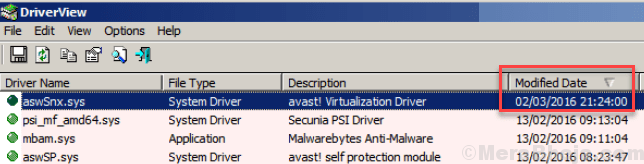
Remélem, hasznosnak találja ezt a cikket.


